iCareFone - Sauvegarde et gestion des données iOS
Sauvegarder/Transférer/Restaurerer/Gérer les Données iOS en Quelques Clics
Sauvegarde des Données iOS
Sauvegarder et Gérer vos Données iOS en Clics
En avez-vous assez d'avoir toutes vos chansons préférées uniquement sur votre téléphone ? Vous souhaitez les transférer sur votre ordinateur pour les apprécier sur un écran plus grand ou les sauvegarder pour une utilisation future ?
Ne cherchez plus ! Dans cet article, nous vous guiderons à travers les différentes façons de transférer de la musique de votre téléphone à votre ordinateur portable/ordinateur, y compris l'utilisation d'un câble USB, Bluetooth et des services cloud.
Vous vous demandez comment transférer de la musique de votre téléphone à votre ordinateur avec un câble USB ? Utiliser un câble USB est l'une des méthodes les plus simples et directes pour transférer de la musique de votre téléphone Android à votre ordinateur.
Notez que certains téléphones peuvent ne pas être compatibles avec certains types d'ordinateurs, ce qui pourrait empêcher le transfert de fichiers musicaux. De plus, cette méthode peut ne pas prendre en charge le transfert de certains formats de fichiers, tels que les fichiers musicaux protégés par la gestion des droits numériques (DRM).
Voici comment procéder :
Trouvez les fichiers musicaux que vous souhaitez transférer et faites-les glisser/copiez-les à l'emplacement souhaité sur votre ordinateur.
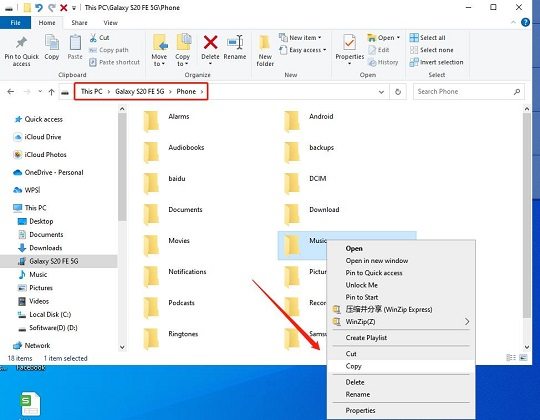
Si vous n'avez pas de câble USB sous la main, voici comment transférer de la musique de votre téléphone à votre ordinateur en utilisant Bluetooth.
Cependant, les vitesses de transfert Bluetooth sont généralement plus lentes que celles des câbles USB, ce qui peut rendre le transfert de gros fichiers musicaux très long. De plus, les connexions Bluetooth peuvent être moins fiables que d'autres méthodes, augmentant le risque d'interruption ou d'échec du transfert.
Voici comment procéder :
Ensuite, dans les paramètres Bluetooth de votre ordinateur, cliquez sur "Envoyer ou recevoir des fichiers" et sélectionnez "Recevoir des fichiers".
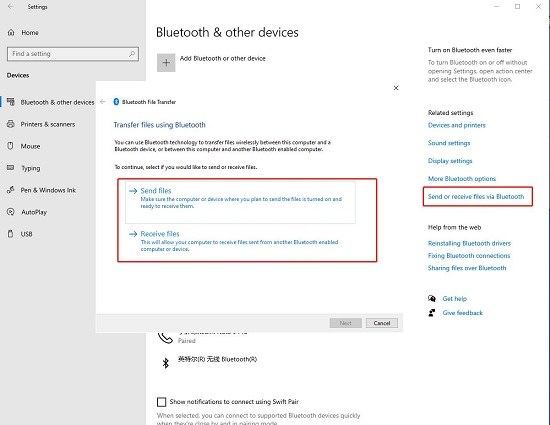
Si vous préférez utiliser des services cloud, vous pouvez également transférer de la musique de votre téléphone Android à votre ordinateur en utilisant Google Drive ou Dropbox.
Google Drive (15 Go) et Dropbox (2 Go) offrent tous deux un espace de stockage gratuit limité, ce qui signifie que vous devrez peut-être payer pour obtenir un espace supplémentaire si vous souhaitez transférer un grand nombre de fichiers musicaux.
Voici comment procéder avec Google Drive :
Téléchargez les fichiers musicaux que vous souhaitez transférer vers Google Drive en cliquant sur le bouton +.

Transférer de la musique d'un iPhone vers un PC ou un Mac n'a jamais été aussi simple grâce à Tenorshare iCareFone. Cet outil incroyable vous permet de déplacer de la musique de votre iPhone vers votre ordinateur rapidement et facilement, sans les restrictions que vous rencontrez généralement avec iTunes et iCloud.
Contrairement à ces alternatives, iCareFone vous permet également de contourner les restrictions liées au même identifiant Apple, et vous n'avez même pas besoin de connectivité Wi-Fi pour transférer votre musique.
Cet outil permet un transfert bidirectionnel entre votre appareil iOS et votre ordinateur, et il prend en charge tous les modèles d'iPhone, y compris l'iPhone 14 et les modèles antérieurs.
Si vous vous demandez comment copier de la musique de votre iPhone vers votre ordinateur, suivez ces étapes simples :
Téléchargez et installez Tenorshare iCareFone sur votre ordinateur. Vous pouvez trouver les boutons de téléchargement pour Windows et Mac sur leur site web. Lancez iCareFone sur votre ordinateur et connectez votre iPhone à votre ordinateur. Cliquez sur l'onglet "Gérer", qui vous mènera à l'interface principale de iCareFone.

Sélectionnez "Musique". Toute la musique sur votre iPhone s'affichera à l'écran.

Choisissez la musique que vous souhaitez transférer sur votre ordinateur, puis cliquez sur le bouton "Exporter".

En matière de transfert de données iPhone, la méthode la plus couramment utilisée est iTunes. iTunes peut effectivement nous aider à transférer de la musique de l'iPhone vers un ordinateur, mais le processus peut être plus compliqué avec plusieurs étapes. De plus, vous ne pouvez transférer que la musique achetée.
En outre, iTunes peut souvent rencontrer des blocages ou d'autres erreurs.
Si vous êtes habitué à utiliser iTunes pour le transfert de données, vous pouvez suivre les étapes ci-dessous :
Choisissez "Fichier" dans le menu supérieur. Ensuite, choisissez "Appareils > Transférer les achats". Suivez les instructions à l'écran pour terminer le transfert.
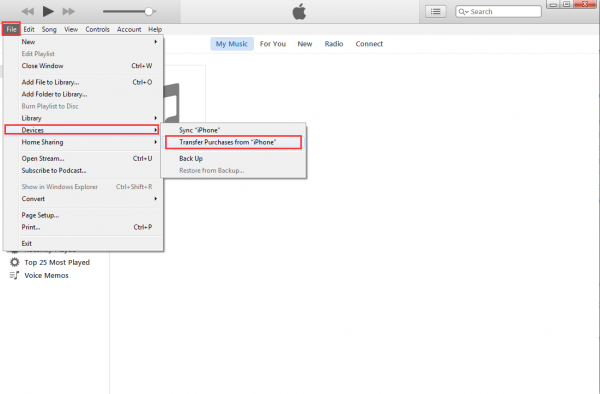
Ensuite, choisissez "Ajouts récents" dans la bibliothèque. Sélectionnez la musique et cliquez sur les trois points. Ensuite, choisissez "Afficher dans l'Explorateur Windows".
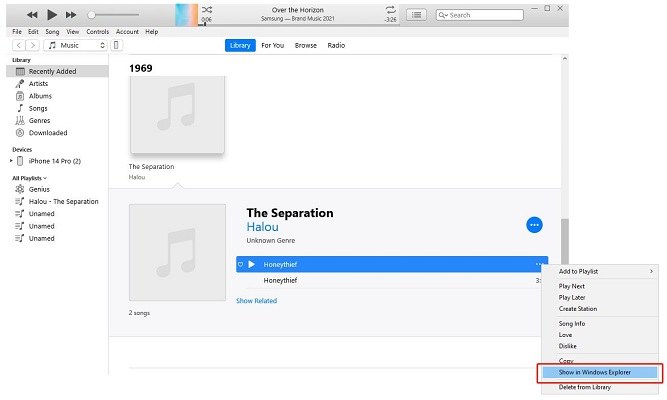
Si vous utilisez un Mac, AirDrop peut être une méthode facile pour transférer de la musique de votre téléphone à votre ordinateur sans fil.
Voici comment cela fonctionne :
Ouvrez AirDrop sur votre Mac. Allez dans Finder > AirDrop > Autorisez tout le monde à me découvrir.

R : Transférer de la musique de votre téléphone vers votre ordinateur vous permet de libérer de l'espace sur votre téléphone, de profiter de vos chansons préférées sur un écran plus grand et de sauvegarder vos fichiers musicaux.
R : Vous pouvez transférer n'importe quel type de fichier musical, y compris MP3, WAV, AAC, et plus encore.
R : Non, le transfert de musique de votre téléphone vers votre ordinateur portable ne supprimera pas les chansons de votre téléphone. Vous pouvez choisir de conserver les chansons sur les deux appareils ou de les supprimer de votre téléphone après les avoir transférées sur votre ordinateur.
R : Oui, il est sûr de transférer de la musique de votre téléphone vers votre ordinateur. Assurez-vous simplement d'utiliser une méthode fiable et d'éviter de télécharger ou de transférer des fichiers à partir de sources non vérifiées.
Transférez facilement de la musique de votre téléphone vers votre ordinateur, que vous utilisiez Android ou iOS. Utilisez un câble USB, Bluetooth ou des services cloud comme Google Drive ou Dropbox. Pour les utilisateurs d'iPhone, Tenorshare iCareFone est une excellente option de transfert rapide et facile de musique vers l'ordinateur.
Cet outil puissant rend le transfert de musique de votre iPhone vers votre ordinateur un jeu d'enfant, sans les restrictions que vous rencontrez généralement avec iTunes et iCloud. Essayez ces méthodes et choisissez celle qui convient le mieux à vos besoins.


Tenorshare iCareFone - Meilleur outil de sauvegarde iOS et gestionnaire de fichiers
puis rédigez votre avis
Par Chloé Blanchet
2025-03-28 / Déverrouiller Android